Comment traiter une facture qui m'est renvoyée ?
Sur Chorus Pro, vos factures peuvent vous être renvoyées par vos clients publics pour trois raisons, qui correspondent chacune à un statut de facture différent :
- S'il y a une erreur dans les données du destinataire, la facture sera « à recycler »
- Si des pièces justificatives sont manquantes, la facture sera « suspendue »
- Si certaines données de facturation sont erronées, la facture sera « rejetée ».
Cet article vous explique la marche à suivre pour traiter ces factures.
Les factures qui vous sont renvoyées et qui nécessitent une action de votre part, se trouvent dans l’onglet « Synthèse » de l’espace « Factures émises ».

Pour accéder à la facture afin de la traiter, cliquez sur son numéro.
La facture n'a pas pu être traitée car elle comporte une erreur dans les données du destinataire. Vous pouvez modifier ces données et renvoyer la même facture.

1. Le motif pour lequel la facture a été recyclée est indiqué dans le pavé correspondant.
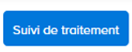 Vous pouvez également consulter les commentaires associés au rejet s'ils sont présents en cliquant sur le bouton « Suivi de la facture » en bas de votre écran.
Vous pouvez également consulter les commentaires associés au rejet s'ils sont présents en cliquant sur le bouton « Suivi de la facture » en bas de votre écran.
2. Vous pouvez, sans avoir à changer le numéro de votre facture d’origine, modifier les données suivantes :
- le SIRET du destinataire,
- le code service du destinataire,
- le numéro d’engagement
Cliquez ensuite sur le bouton « Valider et envoyer » pour transmettre à nouveau la facture.
Le destinataire a suspendu le traitement de votre facture parce qu'il lui manque une pièce jointe.
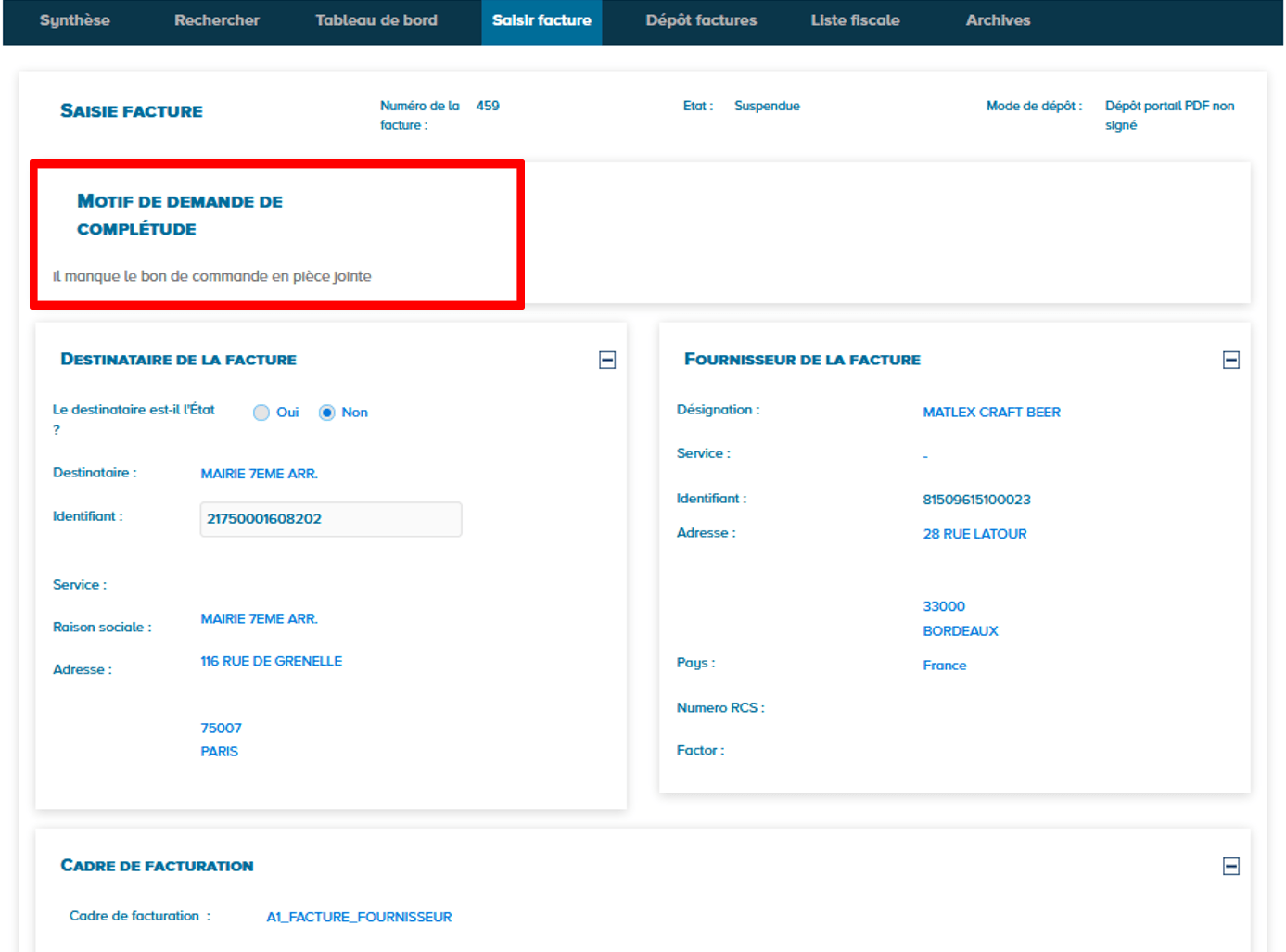
Le motif pour lequel la facture a été suspendue est indiqué dans le pavé correspondant.
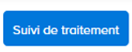
Vous pouvez également consulter les commentaires associés au rejet s'ils sont présents en cliquant sur le bouton « Suivi du traitement » en bas de votre écran.
Dans le bloc « Pièces jointes », cliquez sur le bouton « Ajouter une pièce jointe ».


Cliquez sur le bouton ![]() pour récupérer la pièce à ajouter stockée dans le répertoire de votre poste de travail.
pour récupérer la pièce à ajouter stockée dans le répertoire de votre poste de travail.
Renseignez les champs « Désignation » et « Type de pièce » puis cliquez sur le bouton « Ajouter ».![]()
Recommencez autant de fois que de documents à joindre à votre envoi puis cliquez sur le bouton « Retour ».![]()
Cliquez ensuite sur le bouton « Valider et envoyer » pour transmettre votre facture avec les documents requis par le destinataire. Votre facture passe alors au statut « Complétée ».
Le destinataire a rejeté votre facture car certaines données de facturation sont erronées, telles que le montant de la facture ou le taux de TVA par exemple.
Une nouvelle facture doit alors être émise avec un nouveau numéro.
Si vous souhaitez avoir le détail du motif de rejet, accédez à la facture en cliquant sur son numéro.
Vous pouvez traiter le rejet afin que la facture rejetée n'apparaisse plus dans votre onglet "Synthèse". Pour ce faire, depuis l'onglet "Synthèse", sélectionnez les factures à traiter et cliquez sur "traiter le rejet".
















